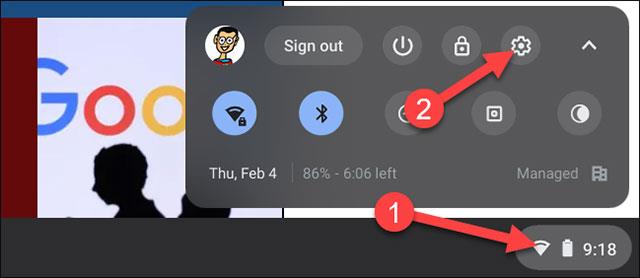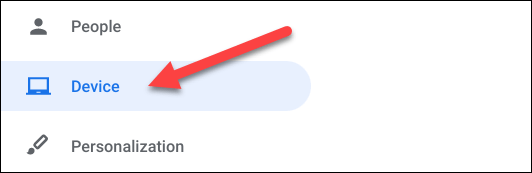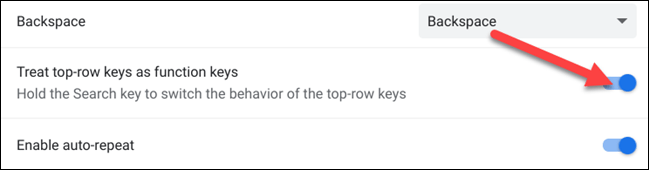Ak vlastníte Chromebook, zistíte, že existuje niekoľko rozdielov v klávesnici medzi Chromebookom a bežnou klávesnicou notebooku. Napríklad namiesto všeobecných funkčných kláves (F1, F2, F3) bude mať klávesnica Chromebooku rad špecializovaných klávesov pre každú špecifickú funkciu typickú pre Chrome OS.
Obrázok nižšie zobrazuje horný rad kláves na bežnej klávesnici Chromebooku. Klávesy umiestnené medzi klávesom Power/Lock majú samostatné funkcie, ale možno ich použiť aj ako klávesy F1 až F10 na bežnej klávesnici (nazývané skrytá funkcia).

Existujú dva spôsoby použitia skrytých funkčných klávesov na Chromebookoch. Spôsob, ktorý si vyberiete, bude závisieť od toho, ako často budete tieto funkčné klávesy používať.
Prvá metóda nevyžaduje žiadne konfiguračné operácie. Stačí podržať kláves Search/Launcher a stlačiť jedno z funkčných klávesov v hornom riadku. To vám umožní aktivovať sekundárny účel kľúča, ktorým je v prípade horného radu F1, F2, F3 atď.

Jedna dôležitá vec, ktorú treba poznamenať, je, že táto metóda nebude fungovať, ak ste zmenili funkciu klávesu Search/Launcher. Musí byť v predvolenom stave.
Druhá metóda je trvalejšie riešenie. Horný rad kláves môžete nastaviť tak, aby vždy fungoval ako vyhradené funkčné klávesy.
Najprv kliknite na oblasť hodín v pravom dolnom rohu obrazovky, aby sa zobrazil panel Rýchle nastavenia. Kliknutím na ikonu ozubeného kolieska otvorte ponuku Nastavenia.
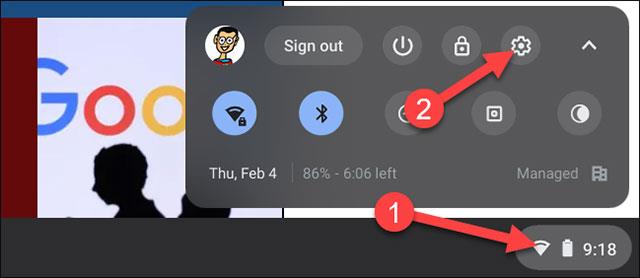
V ponuke Nastavenia prejdite do časti „Zariadenie“.
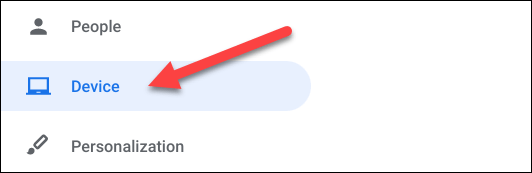
V okne Zariadenie kliknite na „Klávesnica“.
Posuňte sa trochu nadol a uvidíte možnosť, ktorá hovorí „Klávesy v hornom riadku považovať za funkčné klávesy“. Aktivujte ho stlačením prepínača vpravo.
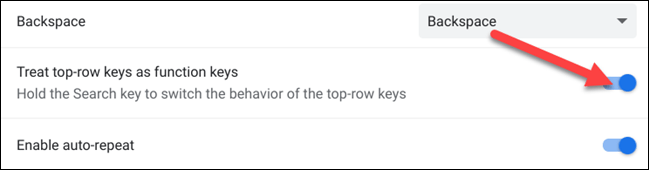
Tým sa stanú predvolené akcie týchto klávesov, ktoré sú momentálne F1, F2, F3 atď., a môžete podržať kláves Search/Launcher a stlačiť jeden z týchto kláves, aby ste mohli používať zodpovedajúce funkcie v systéme Chrome OS, t. j. podobné ako na bežnom počítačová klávesnica.
Ak často musíte používať funkčné klávesy, toto je užitočný trik, ktorý by ste mali vedieť.